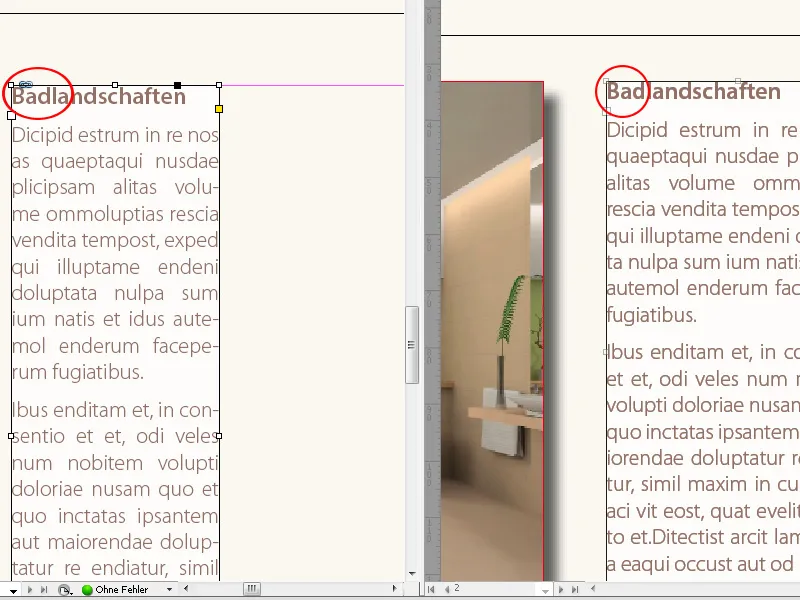Instrumentele de capturare a conținutului și plasare a conținutului din Adobe InDesign sunt unelte practice pentru a integra conținutul în mod eficient în machete. Acestea îți permit să preiei imagini, texte și alte elemente din documentul tău și să le inserezi în altă parte cu precizie - perfect pentru crearea de broșuri, reviste sau proiecte cu mai multe pagini. În acest ghid îți voi arăta pas cu pas cum să folosești aceste unelte pentru a plasa rapid și precis conținutul tău și pentru a face machetele tale și mai eficiente. Hai să începem și să descoperim aceste unelte utile!
Prin Instrumentul de capturare a conținutului și Instrumentul de plasare a conținutului, InDesign pune la dispoziție o funcție care permite copierea obiectelor oricum și plasarea lor în altă parte sau în alt document cu un singur click.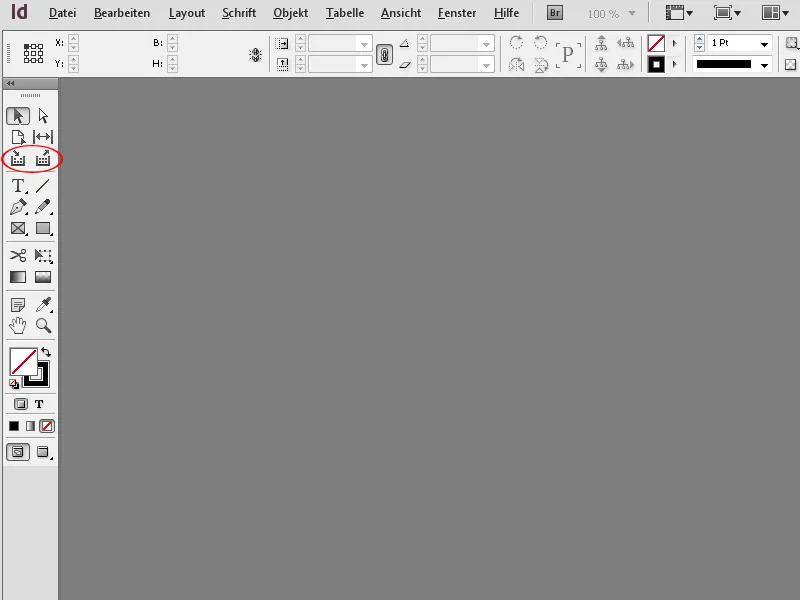
Acest instrument include o fereastră numită Căptușitor, în care obiectele copiate sunt vizibile și pot fi echipate cu diferite caracteristici prin intermediul unor mici butoane.
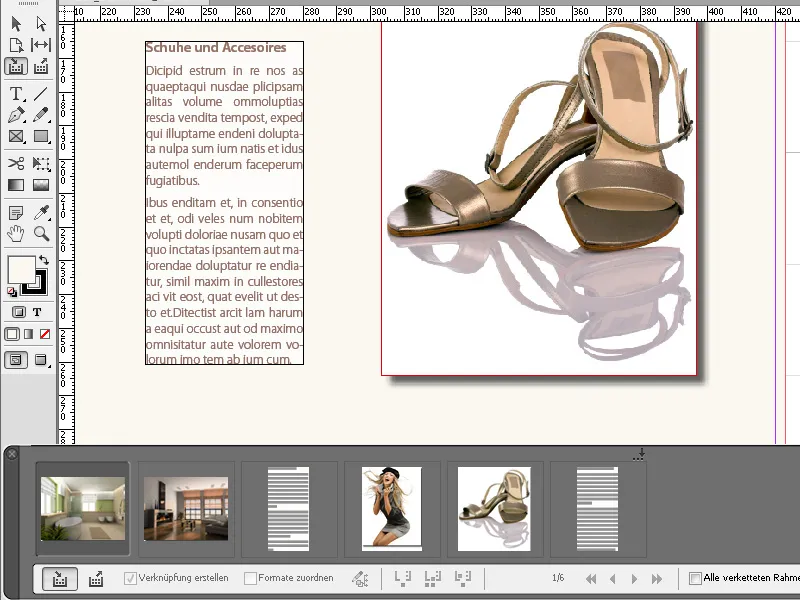
Combinatia de taste pentru a accesa aceste unelte este litera B. Astfel, poți comuta între modul de capturare și cel de plasare.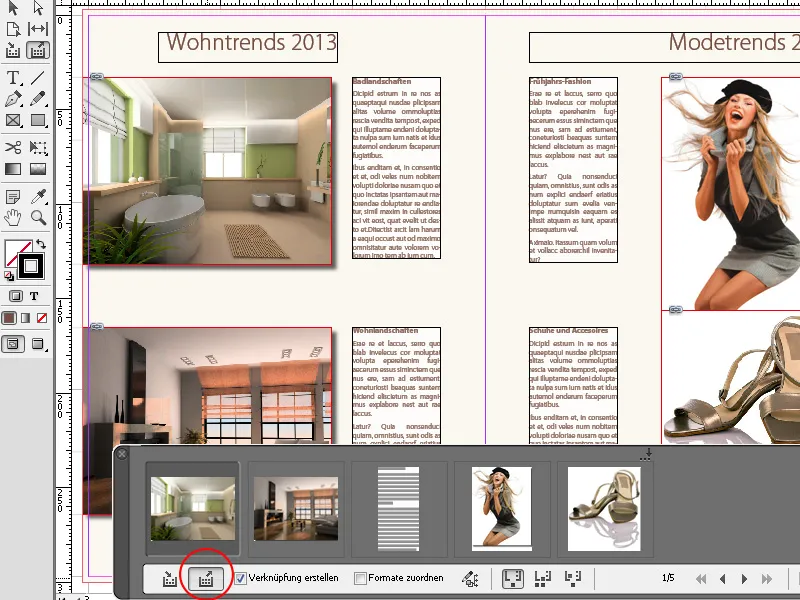
Pentru a copia obiecte mai întâi, le selectezi cu Instrumentul de capturare a conținutului. La trecerea mausului peste ele, conturul obiectului este evidențiat în culoarea stratului respectiv. La apăsarea butonului, acestea sunt copiate sub formă de miniaturi în Căptușitor. Acesta are în partea de jos un panou de control cu diferite butoane.
În partea stângă este un buton pentru modul de capturare, iar în dreapta, pentru modul de inserare. Cu Instrumentul de plasare activat, poți seta dacă obiectele vor fi legate sau vor rămâne în Căptușitor după plasare, pentru a le insera și în alte locuri sau dacă vor fi șterse din Căptușitor după inserare.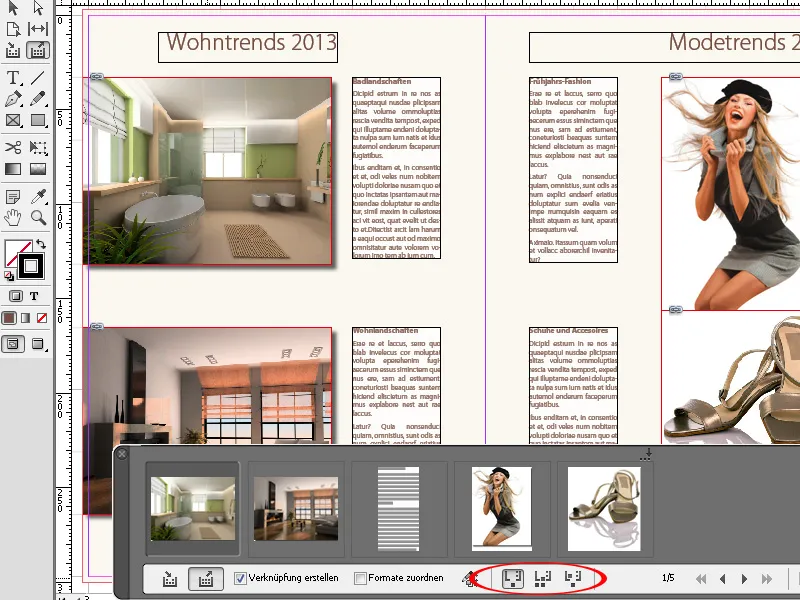
De asemenea, formatele (paragraf, caractere, linie, tabel) pot fi asociate cu denumiri diferite în documente diferite. Dacă fereastra Căptușitor te deranjează, o poți ascunde cu combinația de taste Alt+B. Aceeași combinație de taste o va readuce în vizibilitate.
Pentru a plasa, pur și simplu faci clic cu cursorul plin pe paginile destinate sau tragi cu mouse-ul pentru a crea un cadru. Nu uita să comuți de la Instrumentul de capturare a conținutului la Instrumentul de plasare a conținutului. Proporțiile paginilor sunt scalate proporțional cu cele ale obiectului sursă. Cu tasta Shift apăsată, poți trasa și un cadru arbitrar.
Prin apăsarea tastelor Săgeată dreapta și Săgeată stânga poți naviga între obiectele aflate în Căptușitor sau sub cursor. Cu tasta Esc poți elimina obiectele din Căptușitor.
Pentru a transfera un grup de obiecte într-o altă machetă, trasezi cu Instrumentul de capturare a conținutului și mouse-ul apăsat un cadru în jurul obiectelor. Acestea vor fi apoi preluate ca un singur obiect. Pe pagina de destinație, tragi din nou cu mouse-ul în locul unde acest obiect trebuie plasat, ținând mouse-ul apăsat.
În acest fel, poți schimba ușor aranjamentul, de exemplu, de la un grup de obiecte plasate în format portret la un format peisaj (sau invers) sau pur și simplu să încerci un alt tip de machetă.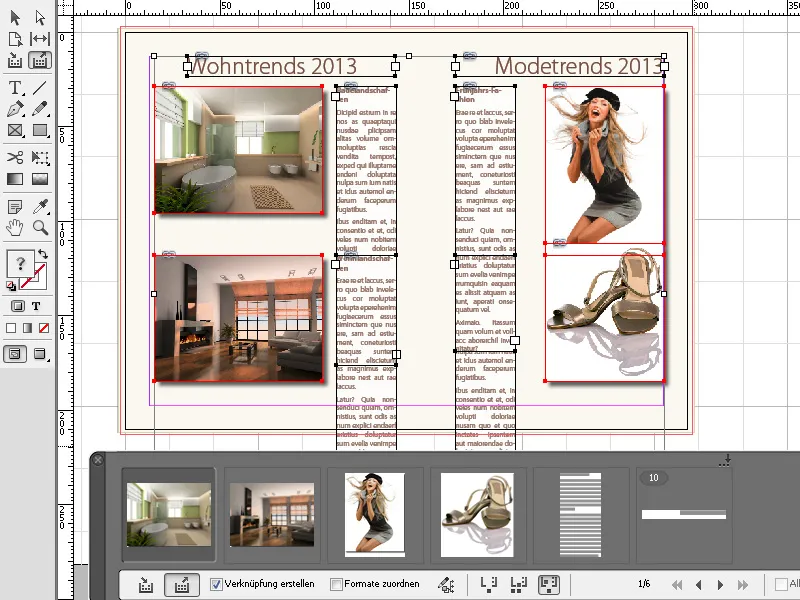
Dacă opțiunea Creati link este activată, modificările din documentul sursă vor fi afișate în casetele linkate cu un mic simbol de atenționare.
Făcând clic cu Instrumentul de selecție pe acestea, conținutul se actualizează. Astfel, conținutul utilizat în diferite documente poate fi menținut la aceeași versiune.